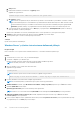Users Guide
● Disk bölümlerinin durumunu doğrulamak için DiskPart kullanın. Daha fazla bilgi için, bkz. https://technet.microsoft.com/en-in/
library/bb490893.aspx.
● Önyükleme yapılandırma veritabanını (BCD) görüntülemek veya değiştirmek için bcdedit yardımcı programını kullanın. Daha fazla
bilgi için bkz. https://technet.microsoft.com/en-us/library/cc731662.aspx.
NOT: Ek kurtarma konsolu komutları için bkz. https://support.microsoft.com/en-us/kb/326215.
NOT: Diğer sorun giderme adımları için bkz. https://support.microsoft.com/en-us/kb/325375.
4. Güvenli mod veya DSRM içinden, msconfig yardımcı programını kullanarak sunucudaki başlangıç uygulamalarını ve Microsoft olmayan
hizmetleri devre dışı bırakın.
5. Sunucuyu normal modda yeniden başlatın.
6. Sunucu önyükleme yaparsa, soruna neden olan hizmeti veya uygulamayı tespit etmek için servis ve başlangıç uygulamalarını tek tek
etkinleştirerek ve sunucu önyükleme yapmakta başarısız olana kadar sunucuyu yeniden başlatarak msconfig yardımcı programını
kullanın.
7. Sorun devam ederse, sistemi önyüklemek ve herhangi bir donanımın arızalı olup olmadığını belirlemek amacıyla tanılama testlerini
çalıştırmak için Dell'in Linux tabanlı OMSA LiveCD'sini kullanın.
OMSA LiveCD, işletim sistemi başlatılamayan bir sunucudan veri kurtarmak için de kullanılabilir.
Önyükleme aygıtı bulunamadı hata iletisi görüntüleniyor
Açıklama — Sunucu Açılış Sırasında Kendi Kendini Sınama (POST) aşamasını tamamladıktan sonra sunucu önyüklenebilir bir aygıtı
önyükleyemiyor. Bu duruma Önyükleme Yok denir. Önyüklenebilir bir aygıtta bulunan dosyalar — RAID, USB anahtarı, DVD veya ISO
dosyası — işletim sistemini başlatma yönergeleri içerir. Bu dosyalar bulunamadığında No boot device found (Önyükleme aygıtı
bulunamadı) hata iletisi görüntülenir. Sabit disk veya PowerEdge RAID Denetleyicisi (PERC) sorunu nedeniyle sanal diskler çevrimiçi
değilse, bu sorunu gözlemleyebilirsiniz.
Bu görev ile ilgili
Geçici Çözüm - Aşağıdaki adımları gerçekleştirin:
Adimlar
1. Sabit sürücü durumunu PERC BIOS'ta denetleyin.
Bir hata iletisi No boot device found (Önyükleme aygıtı bulunamadı) görüntülenir.
2. PERC BIOS Yapılandırma Yardımcı Programını açmak için POST işlemi sırasında Ctrl + R tuşlarına basın.
3. Sabit sürücünün RAID dizisinin bir parçası olup olmadığını kontrol etmek için aşağıdakileri yapın:
a. PD Mgmt (Fiziksel Disk Yönetimi) ekranına gitmek için Ctrl + N tuşlarına basın.
b. Herhangi bir sabit sürücünün çevrimdışı veya eksik olup olmadığını kontrol edin.
Tablo 21.
Sabit sürücü durumu
Sabit sürücü durumu Açıklama
Çevrimdışı Sabit sürücü, RAID dizisinin bir parçası değildir.
Çevrimiçi Sabit sürücü, RAID dizisinin bir parçasıdır
Hazır Sabit sürücü, RAID dizisinin bir parçası olmaya hazırdır
c. Sanal Diskin çevrimiçi ve iyi durumda olup olmadığını kontrol edin.
4. CTRL Mgmt sekmesine tıklayın ve işletim sisteminin yüklü olduğu Sanal Diski seçin.
RAID birden çok Sanal Sürücü yönetirken, sunucu raid denetleyicide önyükleme yapmaya çalıştığında hangi Sanal Sürücünün sunulması
gerektiğini seçmek önemlidir.
5. Sorun devam ederse daha fazla yardım için Dell Teknik Desteği'ni arayın.
iDRAC'da POST yok sorunları
Bu bölüm, iDRAC sorunlarının giderilmesi hakkında ayrıntılı bilgi sağlar.
106
İşletim sistemi sorunlarını giderme